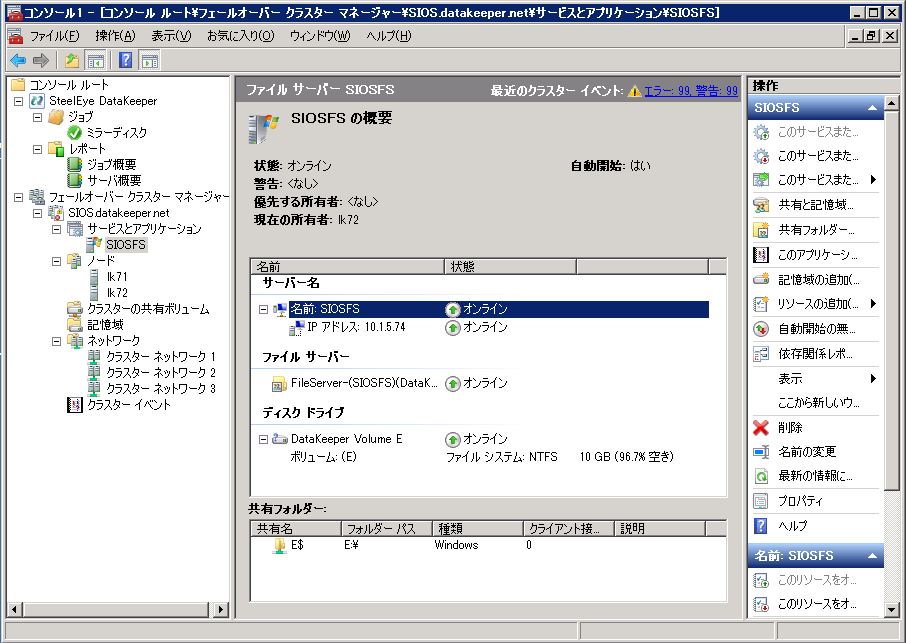Microsoft社のMicrosoft Cluster Service(以下、MSCS)または、Windows Server 2008 Failover Cluster(以下、WSFC)とDataKeeper Cluster Editionを利用することで非共有ディスク構成(データミラー型)のクラスターシステムを構築することが可能です。ここでは、Windows Server 2008 Failover Clusterを使ったクラスター構築の流れを順を追って解説します。
目標環境構築の流れを解説するにあたり、目標とするクラスタ構成を以下のように設定しています。
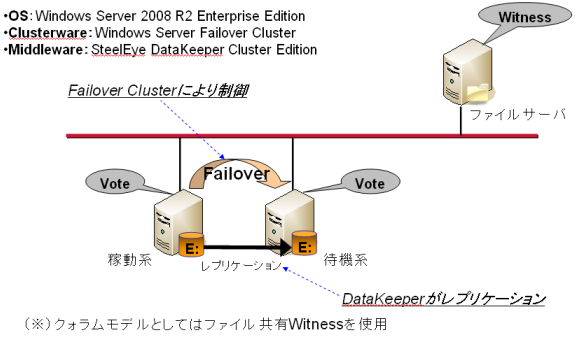
構築の流れ
構築全体の流れは、次の通りです。
- Windows Server 2008 R2のクラスターセットアップ
- DataKeeperのミラーボリュームセットアップ
- Failover Cluster上でDataKeeperリソース追加
- クラスタークォーラム設定の構成
- Failover Cluster上で各種アプリケーションリソース追加
- ファイルサービスの冗長化サンプル画面
ここでは、主に2,3,4を中心に解説します。
1. Windows Server 2008 R2のクラスターセットアップ
1.1 ネットワークを設定する。
1.2 データボリュームのファイルシステムを構築する。
1.3 機能追加を行い「フェイルオーバークラスタリング」と「.Net Framework 3.5.1」をインストールする。
1.4 Active Dirctoryを構築する。
1.5 ドメインに参加する。
※ 手順1.1~1.5までを各クラスターノードで実施します。
1.6 フェイルオーバークラスターのインストール・構築を行う。(クラスターノードを追加し、リソース作成手前まで準備する。)
1.6.1 フェイルオーバークラスターマネージャを起動する。
1.6.2 「クラスターの作成」を実施する。
1.6.3 「ノード追加」を実施する。
※「クラスターネットワーク」が十分であれば、DataKeeperでレプリケーションを行うネットワークはハートビートとして利用しないように無効にします。
2. DataKeeperのミラーボリュームセットアップ
2.1 DataKeeperをインストールする。
2.2 DataKeeper Cluster Editionのライセンスキーをインストールする。
2.3 システムを再起動する。
2.4 ミラーボリュームを作成する。
ミラーボリュームの作成方法につきましては、マニュアルをご参照ください。
3. Failover Cluster上でDataKeeperリソース追加
フェイルオーバークラスターマネージャーを起動し、以下の設定を行います。
3.1 空のアプリケーションを作成
フェイルオーバークラスターマネージャーを起動し「サービスとアプリケーション」より、「その他のアクション」>「空のサービスまたはアプリケーションの作成」を選択します。
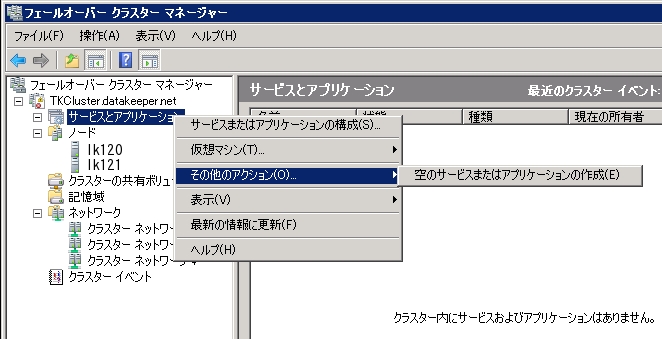
3.2 サービス名を変更
名前(例えば、DataKeeperサービス)を入力し、「OK」ボタンを押下し、新しいサービスを作成します。
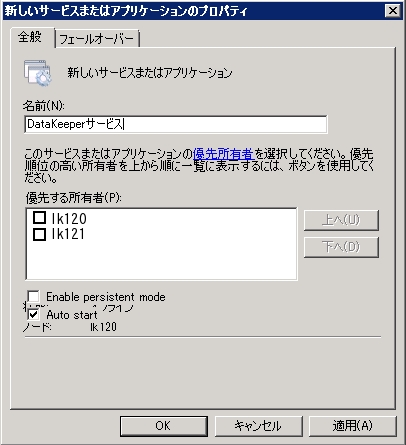
3.3 リソースの追加
新しく作成したサービスより、「リソースの追加」>「その他のリソース」>「DataKeeper Volumeの追加」を選択します。
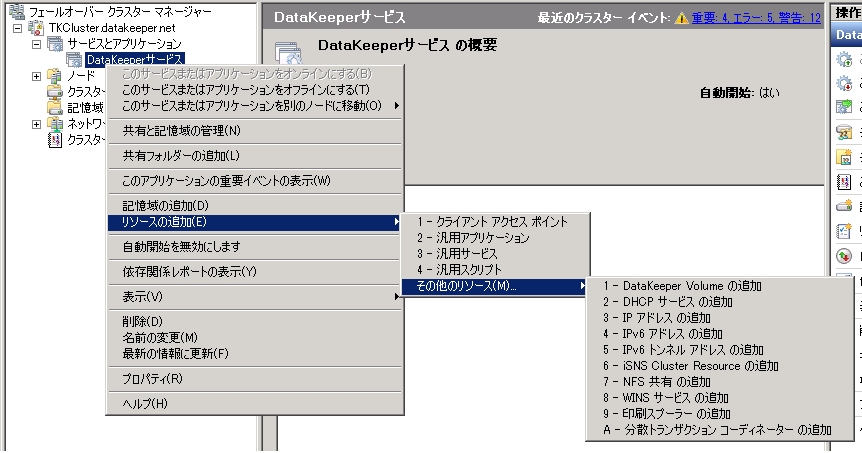
3.4 リソース名を変更
DataKeeper Volumeの名前(例えば、DataKeeper Volume E)を変更します。
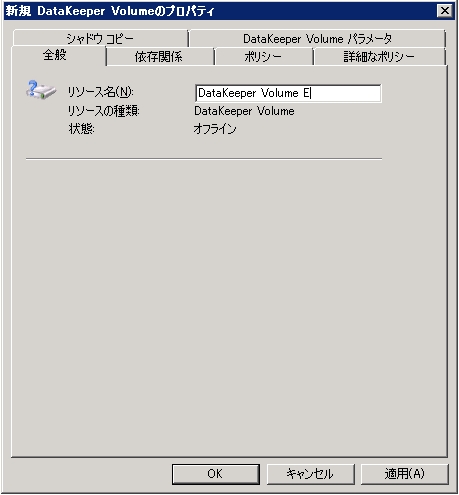
3.5 リソースの関連付け
続いて、「DataKeeper Volume パラメータ」タブより、ボリュームを選択し、ボリュームレターを関連付けます。
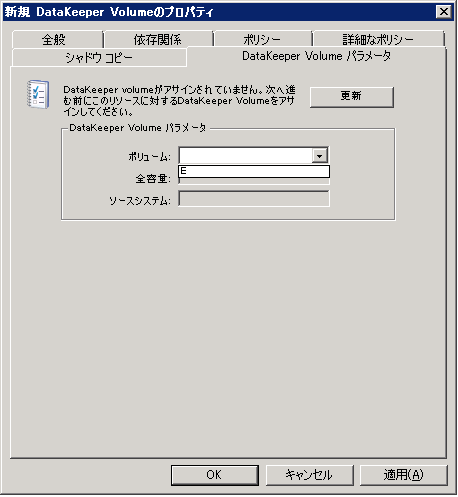
ボリュームを選択すると、自動的に他のパラメータが表示されます。
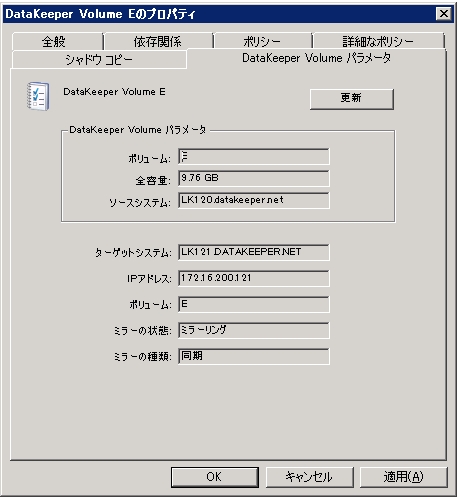
3.6 ボリュームのオンライン化
DataKeeper Volume Eリソースの右クリックメニューから「このリソースをオンラインにする」を選択し、作成したボリュームをオンラインにします。
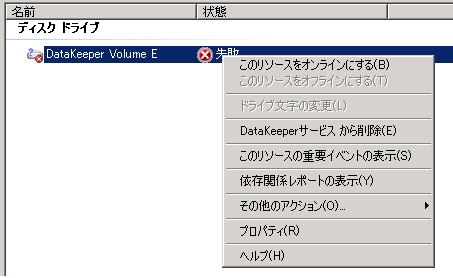
オンラインになったことを確認します。
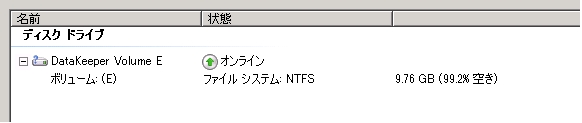 ze: medium;”>3.7 サービスの削除
ze: medium;”>3.7 サービスの削除
DataKeeper Volume Eリソースの右クリックメニューから「DataKeeperサービスから削除」を選択します。
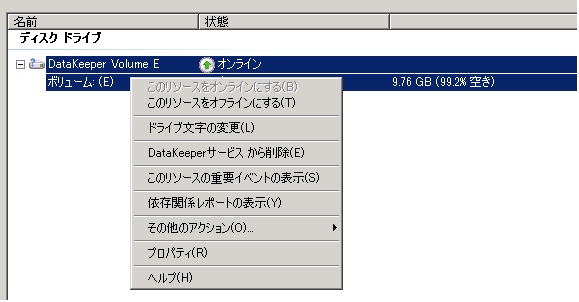
「Yes」を選択します。
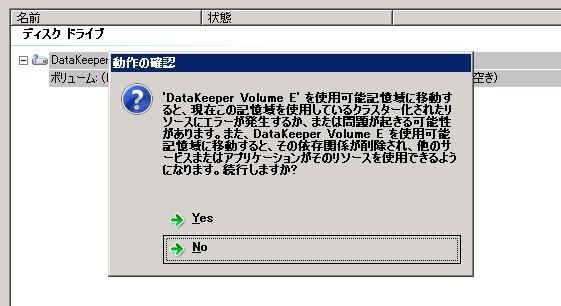
リソースが使用可能記憶域に移動したことを確認します。
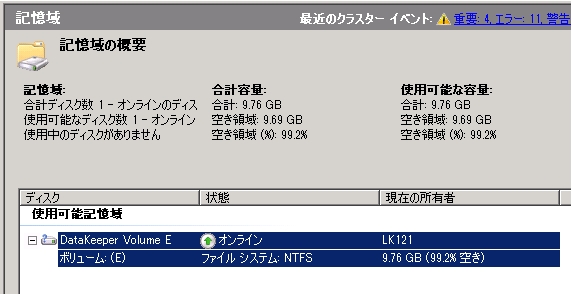
3.8 空のアプリケーションを削除
手順3.1で作成した空のアプリケーションを削除します。
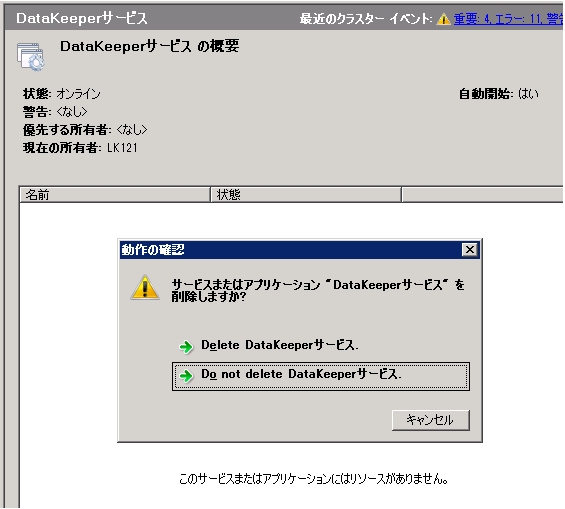
ここまでで作成された、DataKeeperのリソースが共有ディスクとして扱われる事になります。
4.クラスタークォーラム設定の構成
Failover Clusterでは、4つのクォーラムモデルが用意されています。環境に合わせて選択することになります。DataKeeperのミラーボリュームを利用している場合、偶数クラスターノードであれば「ノードおよびファイル共有マジョリティ」を、奇数であれば「ノードマジョリティ」を推奨しています。
以下では、2ノードとファイル共有上にVoteを配置する「ノードおよびファイル共有マジョリティ」を選択しています。
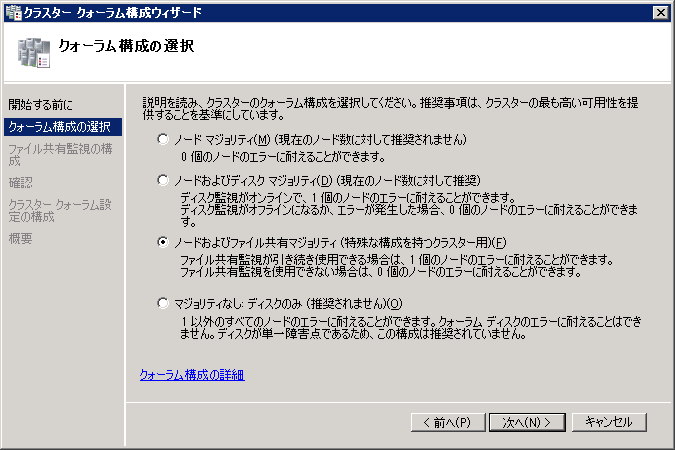
5. Failover Cluster上で各種アプリケーションリソース追加
以降、冗長化対象のアプリケーションの導入、Failover Cluster上でクラスター設定を行ってください。
6. ファイルサービスの冗長化サンプル画面